Aujourd'hui, nous avons une courte histoire sur Neuron, une extension pour Visual Studio Code, qui est une véritable fonctionnalité de tueur pour les scientifiques des données. Il vous permet de combiner Python, n'importe quelle bibliothèque d'apprentissage automatique et les ordinateurs portables Jupyter. Plus de détails sous la coupe!

Un peu de contexte - alias comment l'idée de Neuron est née
La science des données est un phénomène très à la mode du 21e siècle. En commençant par les appareils IoT qui créent des milliers d'éléments de données par jour, et en terminant par les réseaux sociaux qui consolident les informations sur les personnes à un niveau auparavant inconnu, une grande partie du développement technologique qui se produit aujourd'hui entre en contact avec la science des données tôt ou tard.
Les scientifiques des données proviennent de différentes industries, mais la grande majorité d'entre eux utilisent un ensemble standard d'outils: Python, <insérer le nom de la bibliothèque de machine learning populaire> et Jupyter Notebooks.
Et puis Microsoft a eu l'idée: pouvons-nous intégrer tous ces outils dans un espace de travail unique et compréhensible? Ou plutôt, est-il possible de créer une extension pour Visual Studio Code qui vous permettrait d'analyser les données directement, directement, sans perturber le processus de développement?
Les avantages de cela sont évidents. Vous obtenez la puissance de l'éditeur Python intelligent (Visual Studio Code) combiné avec l'exécution et la visualisation rapides des blocs-notes Jupyter. Le tout dans une seule fenêtre. Ainsi, Neuron est né.
Que fait Neuron et comment l'utiliser
Le principe de Neuron est simple. Tout commence par un éditeur Python ou R normal dans Visual Studio Code. Parallèlement à cela, de l'autre côté de l'écran se trouve Neuron. Au début, il s'agit d'une page vierge, mais lorsque vous exécutez les extraits de code, la sortie se transforme en images interactives. Ils peuvent être en texte brut, tableaux, images, graphiques, cartes ... peu importe. Voici un exemple:

1. Installer l'extension
Vous pouvez trouver Neuron sur le
marché .
Après l'installation, un bouton apparaîtra dans le panneau de l'éditeur. Il sera toujours là lorsque vous éditez un fichier pris en charge (actuellement Python ou R).

Cliquez dessus pour afficher le panneau de sortie principal de Neuron.
2. Configuration
L'extension utilise Jupyter Notebooks en arrière-plan pour créer des visualisations. Si vous connaissez l'analyse des données, il est fort probable que Jupyter soit déjà installé sur votre ordinateur. Sinon, Neuron vous proposera de l'installer lors de la première ouverture de l'extension.
3. Utilisation de l'interface
La première étape consiste à écrire le code. L'extension prend actuellement en charge Python et R, car ce sont les deux langages les plus couramment utilisés dans l'analyse des données. Ouvrez un nouveau fichier Python et écrivez le code:
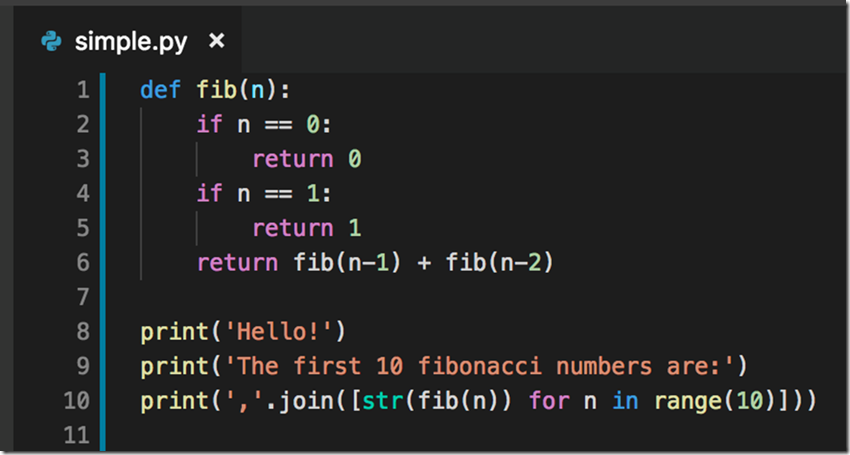
Cela ne peut pas être appelé big data, mais le sens est clair. Pour exécuter ce code et obtenir le résultat, il suffit de le sélectionner et d'appuyer sur Alt + Entrée (option + retour sur Mac). Et ... ça y est!
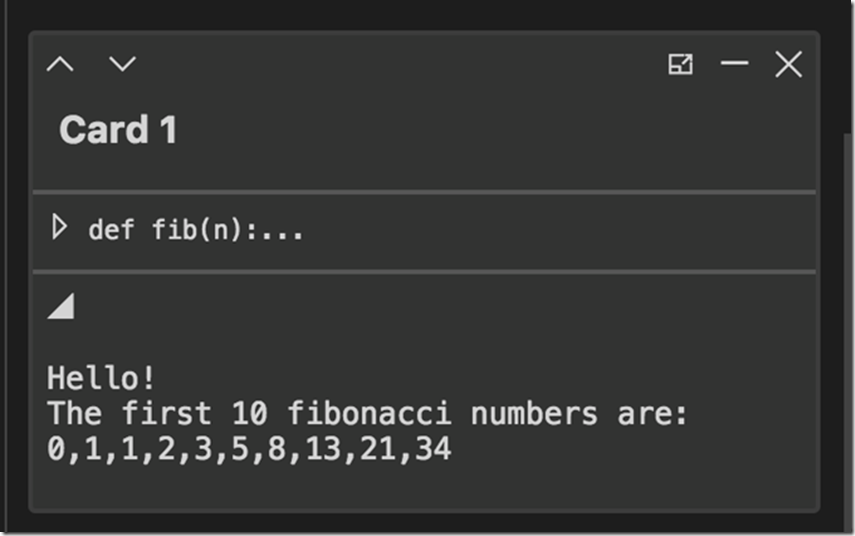
Une carte apparaîtra sur le côté droit avec une sortie de votre code. Vous pouvez le supprimer, le déplacer de haut en bas dans la liste, le réduire ou le déplacer vers une fenêtre distincte. Neuron garde une trace des fragments de code associés à chaque carte afin que vous puissiez les trouver rapidement et réexécuter si nécessaire.
4. La transition vers des résultats plus significatifs
Visualisation de données sophistiquée: c'est là que Neuron est vraiment fort. Il prend en charge plus d'options d'avant-poste que les ordinateurs portables Jupyter.
Par exemple, la façon standard de créer des graphiques en Python consiste à utiliser la bibliothèque de complot populaire. Essayons de construire des éléments de données simples sur un plan 2D.
from plotly.offline import download_plotlyjs, init_notebook_mode, plot, iplot from plotly.graph_objs import Scatter, Figure, Layout iplot([{"x": [1, 2, 3, 4, 5, 6, 7, 8], "y": [0, 1, 1, 2, 2, 3, 3, 4]}])
Sélectionnez à nouveau le texte, appuyez sur Alt + Entrée et la carte sera générée.
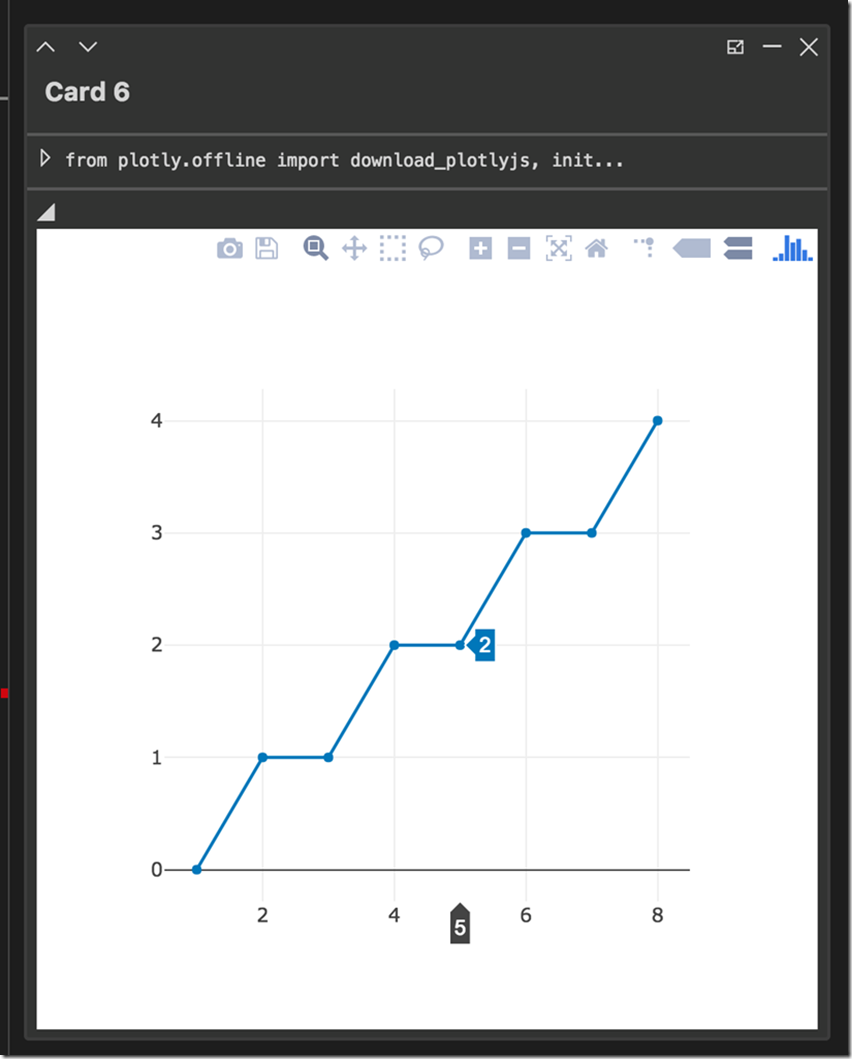
La carte est interactive, vous pouvez donc la mettre à l'échelle et la déplacer selon vos besoins, ainsi que marquer des valeurs sur un graphique ou exporter une image au format PNG. Si vous souhaitez modifier des points de données, tout ce que vous avez à faire est de revenir au code source, de modifier certaines valeurs et de l'exécuter à nouveau. Une nouvelle carte apparaîtra juste en dessous de l'ancienne: Neuron conserve l'historique de votre code jusqu'à ce que vous fermiez Visual Studio.
Neuron prend également en charge les graphiques 3D, les cartes, les formules LaTeX, le démarque, le HTML et divers types d'images fixes. Les étapes pour les créer sont les mêmes que celles que j'ai décrites ci-dessus. Vous pouvez trouver des exemples de chacun d'eux dans notre fichier de démonstration ci-dessous.
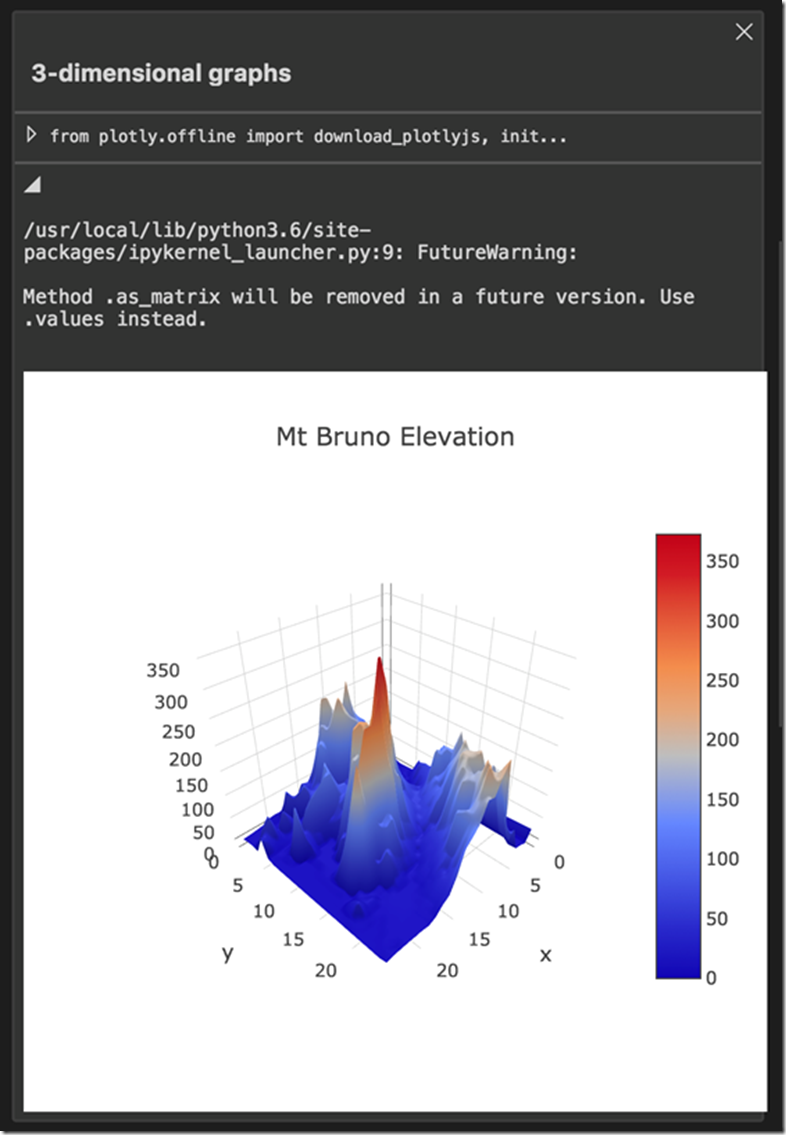
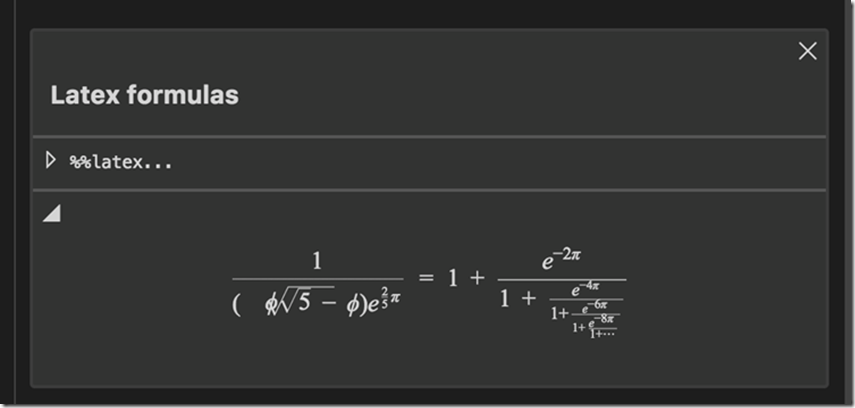
5. Essayez-le vous-même
Si vous recherchez un tutoriel sur l'utilisation de Neuron, essayez notre
fichier de démonstration , qui vous aidera à découvrir les fonctions d'extension les plus utiles.
Quelques secrets
Filtrage des cartes en sortie: une liste de cartes peut rendre la navigation un peu plus difficile si vous utilisez beaucoup d'extraits de code. Filtrez les cartes par mots-clés ou par type à l'aide de la zone de recherche et du bouton de filtre de la barre d'outils dans le panneau de sortie.
Jupiter fonctionne-t-il? Si vous rencontrez des erreurs étranges et incohérentes lorsque vous exécutez votre code Python, il peut être utile de redémarrer Jupyter en arrière-plan. La commande est appelée «IPE: redémarrer les noyaux actifs».
Partage de la sortie: Neuron est compatible avec les ordinateurs portables Jupyter. Vous pouvez importer des blocs-notes existants à l'aide de la commande «IPE: Importer un bloc-notes Jupyter», et il convertira toutes les cellules Jupyter en cartes. De même, tout fonctionne avec l'exportation.
Conclusion de l'auteur
Je suis très heureux que Microsoft ait décidé d'intégrer Neuron dans l'extension Python pour Visual Studio Code. Vous pouvez suivre l'avancement du projet dans le référentiel Github . J'attends vos commentaires avec impatience!
Publicité de minute
Les gars de AI-Community organisent maintenant un
championnat en ligne de Data Science avec un prize pool de 600 000 roubles. Rejoignez-nous, l'affaire pourrait vous intéresser.